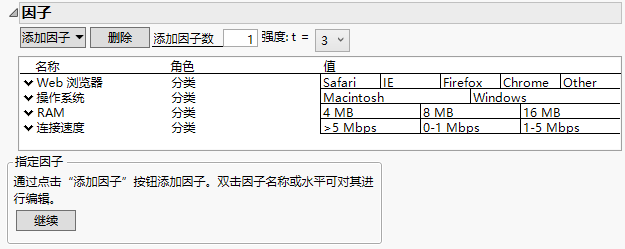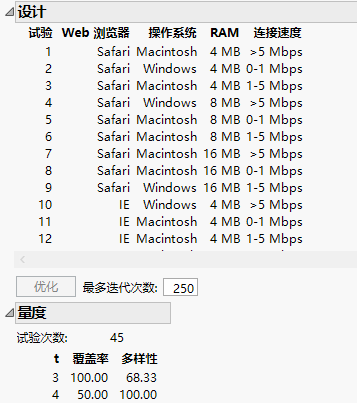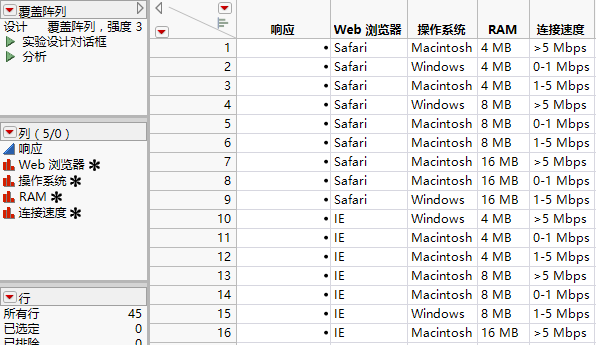创建设计
创建设计
通过执行以下步骤创建强度为 3 的覆盖阵列。
1. 选择帮助 > 样本数据库,然后打开 Design Experiment/Software Factors.jmp。
Software Factors.jmp 数据表包含因子及其设置。
2. 选择实验设计 > 特殊目的 > 覆盖阵列。
3. 从强度: t = 旁边的菜单中,选择 3。
4. 从“覆盖阵列”红色小三角中,选择加载因子并点击继续。
“因子”分级显示项中填充了四个因子及其水平。
图 20.4 软件因子的“因子”分级显示项
5. 点击继续。
“限制因子水平组合”分级显示项随即打开,您可在其中输入对设计设置的限制。由于该设计没有限制,您无需更改默认选择无。
6. 点击制作设计。
“设计”分级显示项打开,显示一个 45 次试验的设计。
图 20.5 软件因子的“设计”和“量度”分级显示项
在“量度”分级显示项中,考虑 t = 3 对应的行。“覆盖率”为 100%,指示该设计覆盖 100% 的三因子交互作用。这正是您所需要的,因为您请求的是强度为 3 的设计。对于 t = 3,“多样性”列指示所显示的 68.33% 的三因子交互作用都是非重复的。三因子组合只有少量重复。
对于 t = 4,“覆盖率”为 50%,指示该设计覆盖一半的四因子交互作用。四因子设置共有 90 个可能的非重复组合。设计中的 45 次试验构成了这些非重复组合的一半。“多样性”值为 100% 再次印证了这一事实:没有任何四因子交互作用是重复的。
7. 点击制表。
图 20.6 软件因子的部分设计表
该设计在数据表中提供。请注意位于左上角的“表”面板中的以下内容:
• “设计”注释指示这是一个强度为 3 的覆盖阵列。
• “实验设计对话框”脚本重现“覆盖阵列”窗口设置。
• “分析”脚本分析实验数据。